Excel中进行删除或者禁用宏的操作技巧
2017-03-30
相关话题
如果遇到禁用宏问题,怎样删除禁用宏才是最正确的呢?具体该怎么去进行操作的呢?今天,小编就教大家在Excel中进行删除或者禁用宏的操作技巧。
Excel中进行删除或者禁用宏的操作方法如下:
方法一
1、百度网盘下链接,如图。
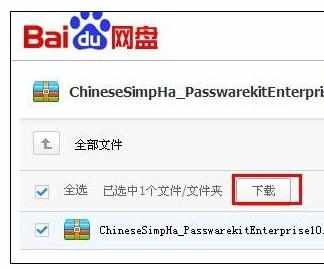
2、打开破解密码工具,单击“恢复文件密码”,如图。

3、下面找到VBA工程密码,点击“复制”,关闭窗口,如图。

4、打开excel时快捷键按Alt+F11,到粘贴密码上(ctrl+v),如图。

方法二
1、打开excel时,点击菜单栏“工具”——“宏”——“安全性”,如图。
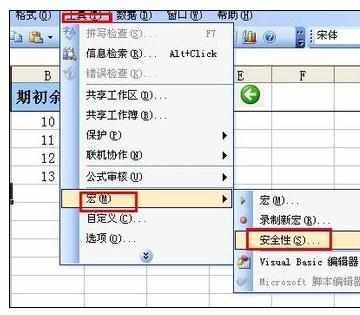
2、在安全性的对话框中,单选“低”或“中”然后按钮“确定”,如图。
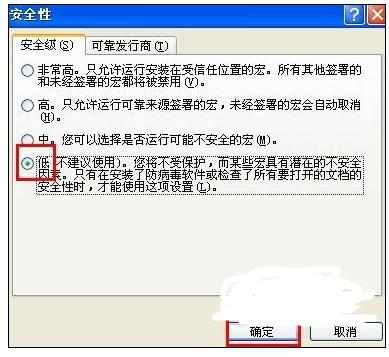
方法三
1、打开excel,左上角按钮图标,点击“Excel选项”,如图。

2、在excel选项的对话框中,单击“信任中心”然后按钮“信任中心设置”,如图。

3、在对话框中点击“宏设置”然后单选“启用所有宏(不推荐:可能会运行有潜在危险的代码)”,按钮“确定”,如图。
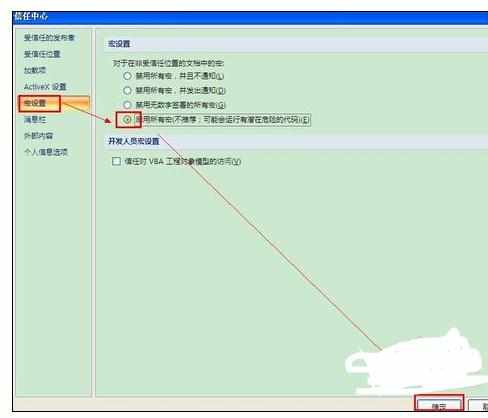
注意事项:
Excel 有两种类型的宏:一种是用 Visual Basic for Applications (VBA) 编写的宏,另一种是用 Excel 4.0 宏语言(XLM 宏)编写的宏。只有用 VBA 编写的宏才能被禁用。